Formato FBX da Autodesk
Arquivos FBX podem ser exportados do Navisworks. O exportador cria um arquivo FBX com a extensão .fbx e suporta a exportação de:
- Triângulos
- Linhas
- Materiais (somente cor, transparência plana e textura da imagem virada)
- Pontos de vista
- Luzes (incluindo luz de proteína)
- Hierarquia do modelo
- Environment
- Propriedades
Exportar um arquivo FBX
No Navisworks, clique na guia Output > painel Export Scene > FBX
 .
.Na caixa de seleção FBX Options, marque a caixa de seleção Enable, na área Polygon Limiting, para restringir a quantidade de geometria exportada para o arquivo de saída.
A geometria é selecionada com base na obtenção dos objetos mais óbvios em vez do detalhe fino. Se o arquivo exportado for muito grande, tente ativar esse recurso e reduzir o número de polígonos. Clique na guia Home, deslize o painel Project e clique em Scene Statistics
 no Autodesk Navisworks para ver o número de triângulos e linhas no projeto atual. Ao definir um limite de polígonos, você está decidindo exportar somente alguns desses itens.
no Autodesk Navisworks para ver o número de triângulos e linhas no projeto atual. Ao definir um limite de polígonos, você está decidindo exportar somente alguns desses itens.Selecione as opções desejadas na área Include:
- Textures - Marque essa caixa de seleção para incluir texturas no arquivo FBX.
- Lights - Marque essa caixa de seleção para incluir luzes no arquivo FBX.
- Cameras - Marque essa caixa de seleção para incluir câmeras no arquivo FBX.
Selecione as opções avançadas desejadas para o arquivo FBX:
- Convert Units To - Especifica as unidades usadas no arquivo FBX exportado.
- FBX File Format - Ajusta o formato do arquivo FBX exportado (por exemplo, ASCII).
- FBX File Version - Seleciona a versão do arquivo FBX exportado (por exemplo, FBX201100).
- Optimize Export - Marque essa caixa de seleção para reutilizar a geometria duplicada em arquivos FBX exportados. Desmarcá-la pode reduzir os problemas de aparência ao carregar arquivos FBX em outros produtos, como o Autodesk Maya.
Se você optou por incluir texturas, selecione as opções desejadas na área Texture:
Embute
Referência em localizações atuais
Copiar para um único local e referência - Insira um caminho de arquivo ou navegue até um local no seu computador.
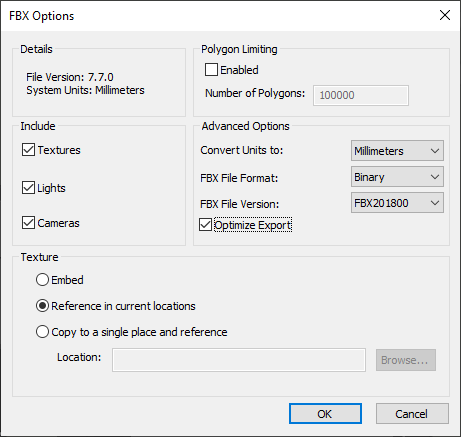
Clique em OK.
Na caixa de diálogo Export insira um novo nome de arquivo e localização, caso queira alterar as sugestões.
Clique em Salvar.